1、在PPT中,打开【1.PPTX】,如下图所示。
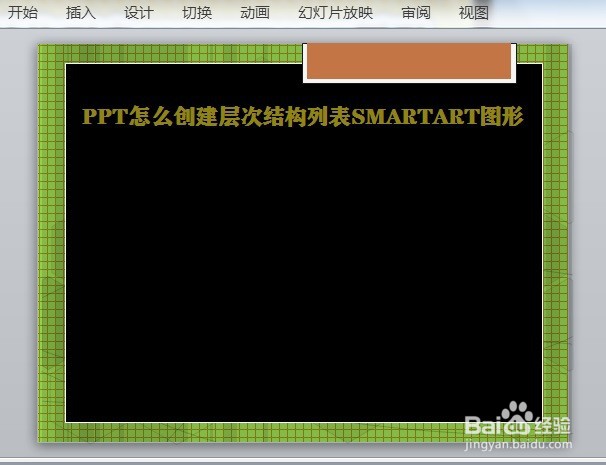
2、点选【插入】→【插图】→【SMARTART】,如下图所示。
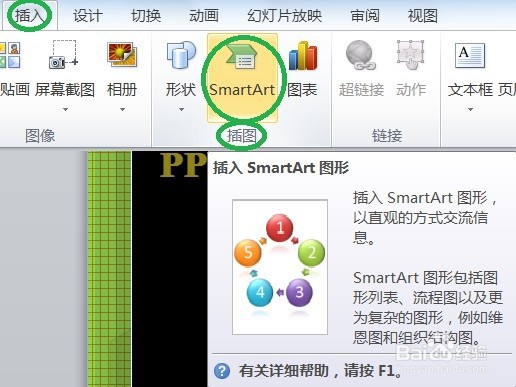
3、点击【SMARTART】后,弹出【选择SMARTART图形】对话框,如下图所示。
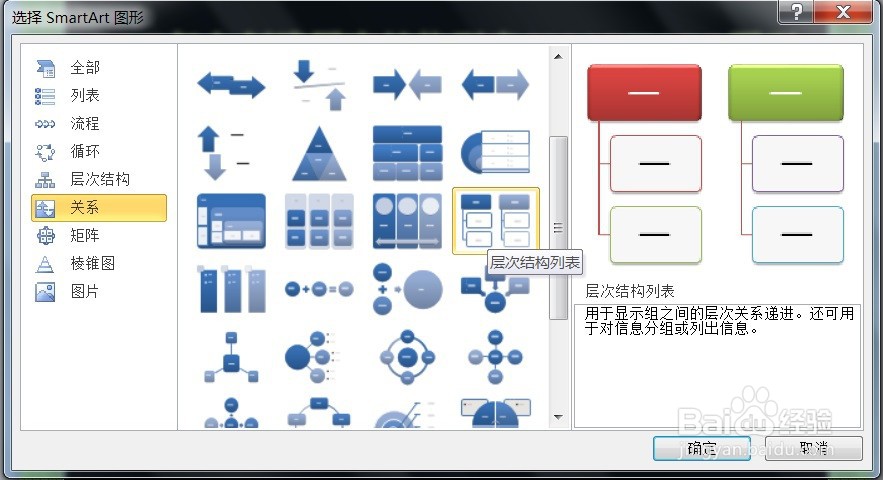
4、在该对话框中选择【关系】→【层次结构列表】→【确定】的效果,如下图所示。
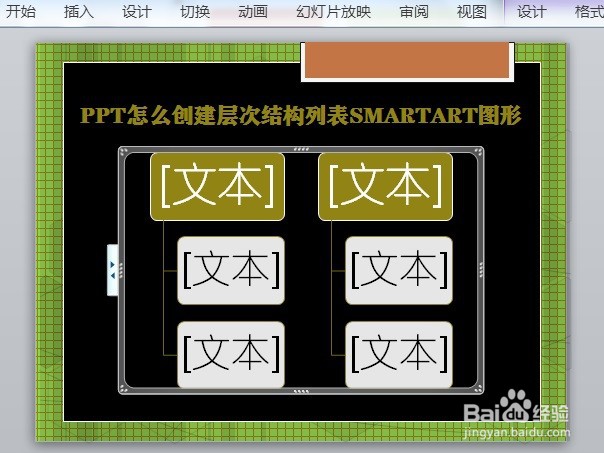
5、同时,再该【层次结构列表】中修改并调整为PPT设计后的效果,如下图所示。

时间:2024-11-05 02:17:38
1、在PPT中,打开【1.PPTX】,如下图所示。
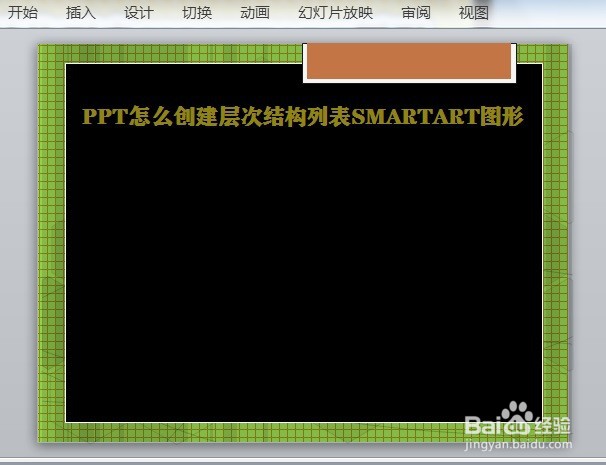
2、点选【插入】→【插图】→【SMARTART】,如下图所示。
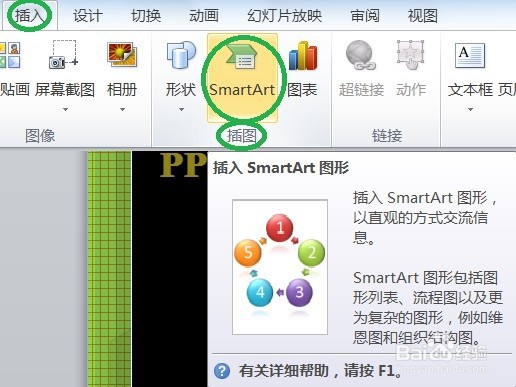
3、点击【SMARTART】后,弹出【选择SMARTART图形】对话框,如下图所示。
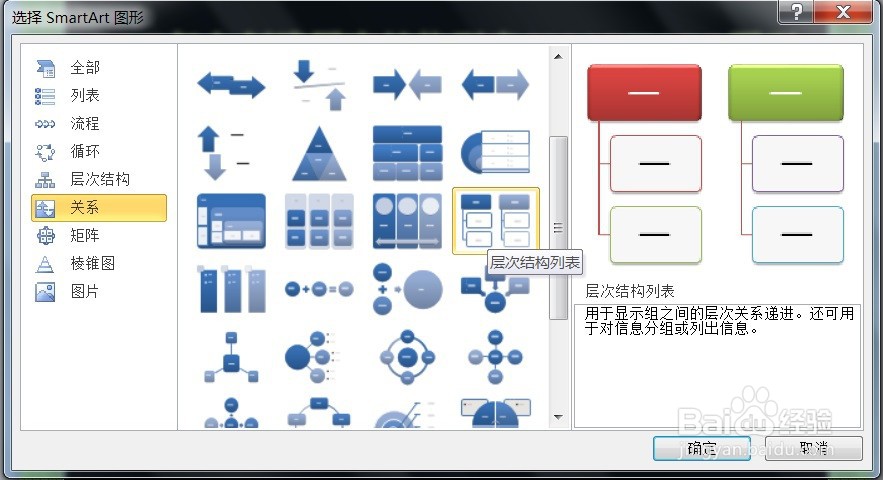
4、在该对话框中选择【关系】→【层次结构列表】→【确定】的效果,如下图所示。
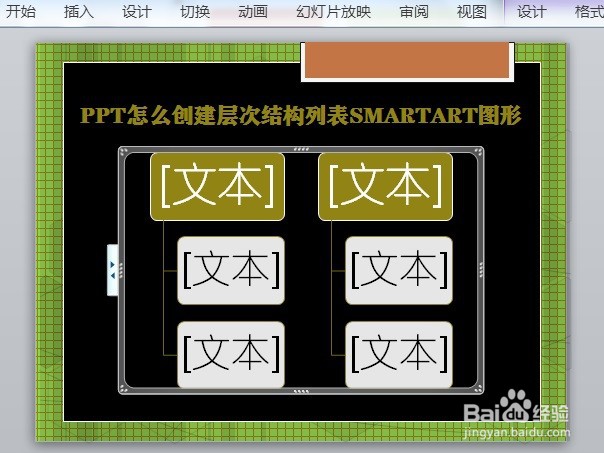
5、同时,再该【层次结构列表】中修改并调整为PPT设计后的效果,如下图所示。

